- 软件介绍
- 软件截图
- 相关软件
- 相关阅读
- 下载地址
电脑故障或者崩溃的时候,我们可以进行系统还原。怎样系统还原?可能很多用户马上会想到雨林木风pe系统中的一键装机工具,其实,还有另外一种系统还原办法。这也是接下来雨林木风小编要为大家介绍的运行ghost备份还原操作。
进行系统还原之前,需要做好下列准备工作:
①制作好一个雨林木风装机版u盘;
②从网上下载一个ghost win7系统镜像包,并将里面后缀名为gho的文件解压到雨林木风装机版u盘中。
下面开始win7系统还原操作:
1、将雨林木风装机版u盘插入电脑UsB插口(若是台式机,建议将其插入主机箱UsB后置插口),然后重启机器,等到显示屏上出现开机画面后连续按键盘上的快捷键进入雨林木风主菜单页面,接着移动光标选择“【05】运行Ghost备份还原系统多合一菜单”,按Enter键确认,如下图所示:

2、随后选择“【01】不进pE安装系统GHo到硬盘第一分区”,继续按Enter键进入下一界面,如下图所示:

3、进入ghost安装界面后,在下方的光标闪动处输入“1”即可。程序便会扫描并解压此前保存在u盘中的gho文件,如下图所示:
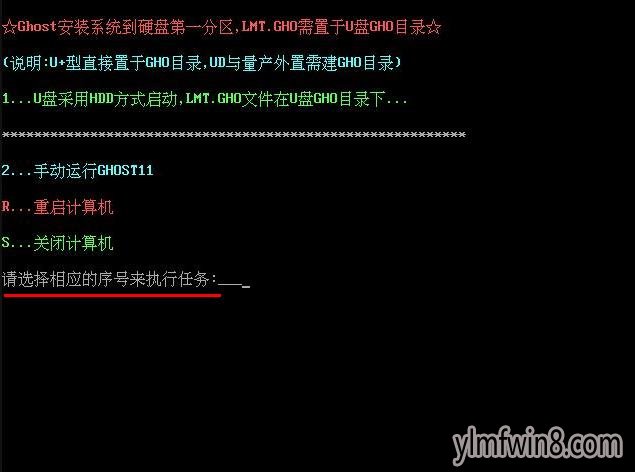
4、在解压期间,请勿中断操作,以免出现意外情况。解压完成后,电脑会自动重启完成后续的安装,我们只需耐心等待直至进入系统桌面即可,如下图所示:
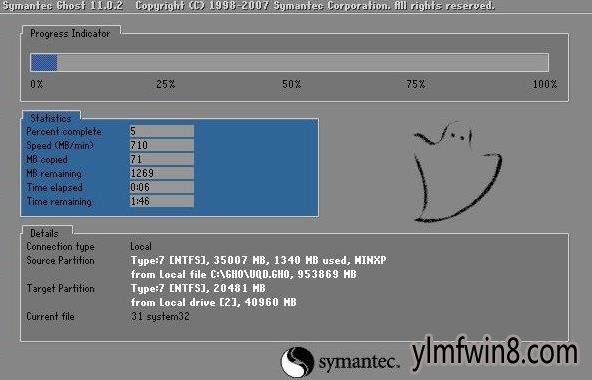
以上就是雨林木风装机版u盘运行ghost备份还原win7系统的整个流程。可以看到,从某种程度上说,这种办法比一键装机工具还原系统还简便些,因此大家以后也可以尝试着按照上面的步骤进行系统还原。
相关软件
- [数据恢复] 冰点还原精灵下载v8.63.20
- [绘图处理] 亿图图示10.0v10.0
- [系统工具] 冰点还原精灵WIN10系统永久版v2.3.5
- [雨林木风XP系统] 雨林木风GHOST XP SP3 完美装机版 V201910
- [雨林木风Win10系统] 雨林木风Ghost Win10x86 全新专业版 2020v03(永久激活)
- [文字处理] 简体win7中文语言包免费版免费版
- [雨林木风装机大师] 大白菜装机大师工具下载简体中文版2.09
- [雨林木风XP系统] 雨林木风 Ghost XP SP3 装机版 YN9.9 2012年03月更新补
- [雨林木风纯净版] 雨林木风GHOST XP SP3 经典纯净版【v2018.09月】
- [雨林木风Win10系统] 雨林木风 Ghost Win10 32位 企业版 V2018年10月 (绝对激活)
- 热门手游
- 最新手游
- 本类周排行
- 本类总排行
- 1win8系统windows installer服务拒绝访问如何办
- 2电脑截图快捷键(电脑截屏快捷键大全)XP/win8/win8/win10系统
- 3win8系统休眠后恢复后网络连接不上如何办
- 4win8系统怎么屏蔽浮动的小广告和跳出窗口
- 5win8系统任务栏不显示预览窗口如何办
- 6win8系统在玩游戏的时候怎么快速回到桌面
- 7win8系统菜单关机按钮消失的找回办法
- 8wmiprvse.exe是什么进程?wmiprvse.exe cpu占用高如何禁止
- 9win8系统scardsvr.exe是什么进程?我真的懂scardsvr.exe禁用办法
- 10hkcmd.exe是什么进程?win8下如何禁止hkcmd.exe进程?






